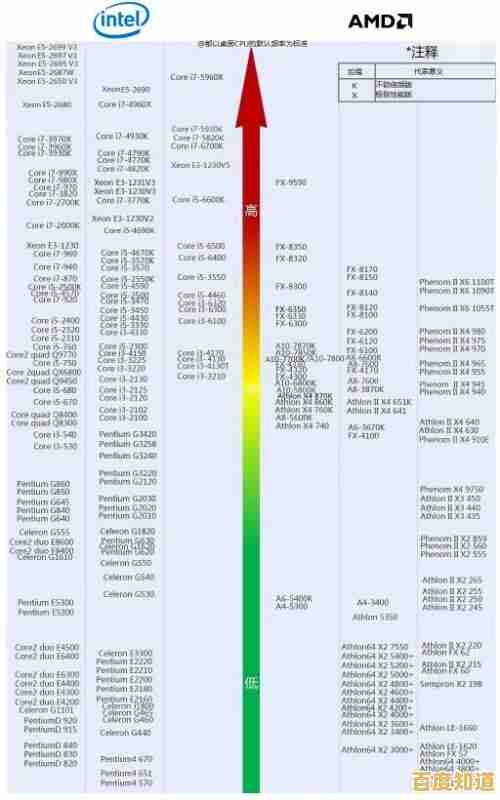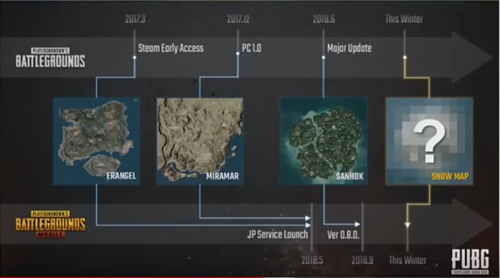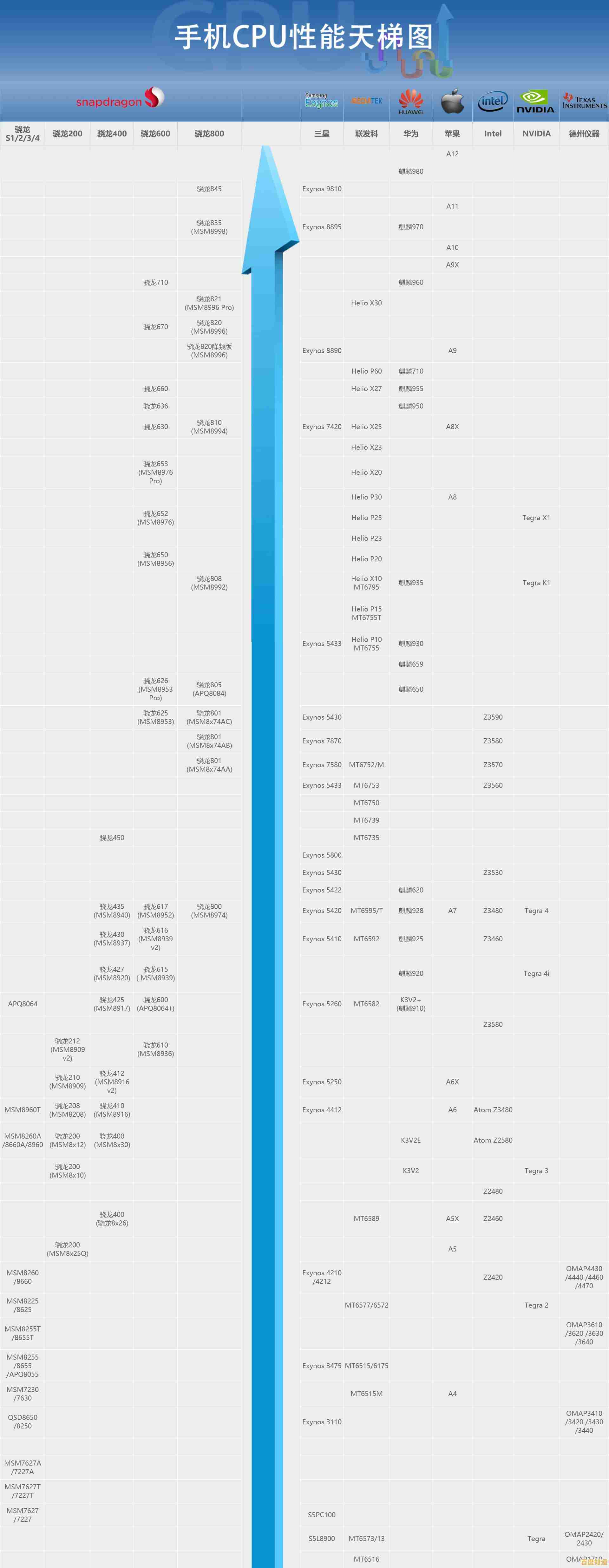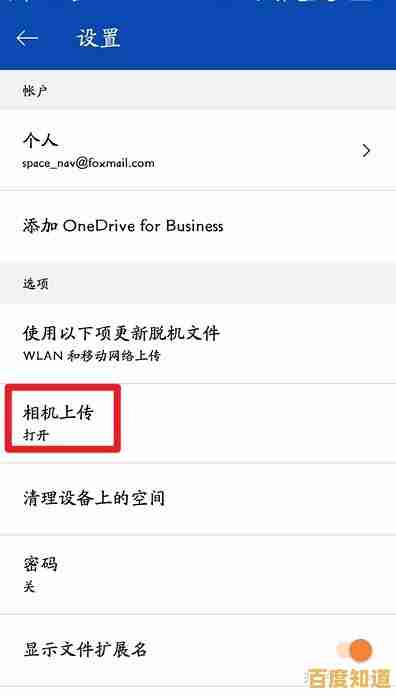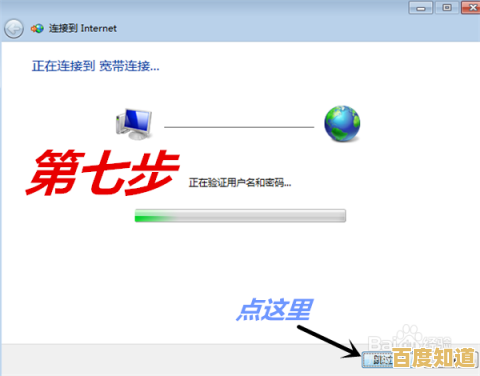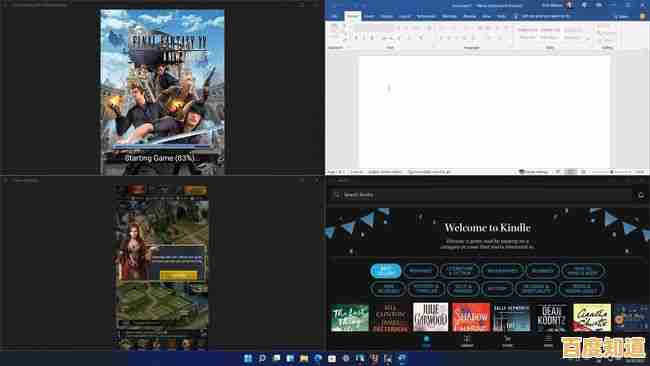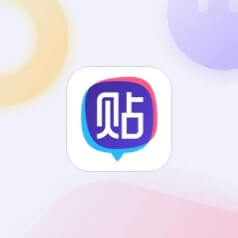Windows 11更新在笔记本端受阻的可能诱因与排查方案分析
- 问答
- 2025-11-03 06:56:57
- 22
Windows 11更新在笔记本端受阻的可能诱因与排查方案分析
可能诱因分析
-
硬件兼容性与系统要求不达标 (来源:微软官方Windows 11系统要求文档)
- 诱因:笔记本的CPU型号过旧不在微软支持列表内、TPM 2.0安全芯片未启用或版本过低、系统启动模式为传统BIOS而非UEFI、可用磁盘空间不足64GB或安装分区空间不足、内存不足4GB,这些是安装或升级Windows 11的最基本门槛。
-
驱动程序冲突 (来源:常见PC问题排查经验及厂商支持页面)
- 诱因:特别是显卡、芯片组或网卡等关键硬件的驱动程序与新的Windows 11更新不兼容,笔记本厂商定制化的驱动可能比通用版驱动更容易出现问题,导致更新过程中系统检测到潜在冲突而中止。
-
Windows更新组件自身故障 (来源:微软官方故障排除指南)
- 诱因:用于检查和安装更新的系统文件或相关服务(如Windows Update服务、后台智能传输服务BITS)损坏或卡住,更新缓存文件下载出错或积累过多也会导致更新失败。
-
第三方软件干扰 (来源:多家安全软件厂商公告及用户反馈)
- 诱因:某些第三方防病毒软件、系统优化工具或防火墙可能会将Windows更新进程或文件误判为威胁并进行拦截,阻止更新文件的正常下载或安装。
-
网络连接问题 (来源:网络环境普遍影响因素)
- 诱因:更新需要稳定持续的互联网连接,不稳定的Wi-Fi信号、需要网页认证的公共网络、企业网络中的防火墙或代理服务器设置,都可能中断大型更新包的下载。
-
系统文件损坏或组策略限制 (来源:微软支持社区及IT管理员文档)
- 诱因:现有的Windows系统文件已损坏,导致无法顺利过渡到新版本,在域环境或受管理的笔记本上,IT管理员可能通过组策略故意延迟或阻止了Windows 11的更新,以进行兼容性测试。
排查方案分析
-
首先检查硬件兼容性
- 方案:使用微软官方提供的“PC健康检查”工具(Microsoft PC Health Check)扫描笔记本,确认是否满足Windows 11的最低系统要求,重点查看TPM状态和安全启动是否已在BIOS/UEFI中启用。
-
运行Windows更新疑难解答
- 方案:这是微软内置的自动化修复工具,前往“设置”>“系统”>“疑难解答”>“其他疑难解答”,找到并运行“Windows更新”疑难解答程序,让它自动检测并尝试修复常见问题。
-
手动重置Windows更新组件
- 方案:如果疑难解答无效,可以尝试以管理员身份打开命令提示符或Windows PowerShell,依次运行停止相关服务、重命名软件分发文件夹和Catroot2文件夹、再重启服务的命令,这相当于清除更新缓存并重置相关服务。
-
检查并更新驱动程序
- 方案:访问笔记本制造商的官方网站,根据笔记本的具体型号,下载并安装最新的特别是芯片组、显卡和网络适配器的最新驱动程序,安装前最好卸载旧版本驱动。
-
暂时禁用第三方安全软件
- 方案:在尝试更新前,暂时禁用第三方防病毒软件或防火墙(包括其实时保护功能),更新完成后重新启用,如果问题解决,考虑调整该软件的设置或联系其技术支持。
-
确保网络稳定并优化设置
- 方案:使用稳定可靠的网络连接,避免在下载更新时频繁断线,如果使用按流量计费的连接,需在Windows设置中将其标记为“按流量计费的连接”,否则大更新可能不会自动下载,检查代理服务器或VPN设置,更新时尝试关闭VPN。
-
使用Windows 11安装助手或媒体创建工具
- 方案:如果通过Windows Update始终失败,可以尝试从微软官网下载“Windows 11安装助手”或“媒体创建工具”,这些工具可以绕过Windows Update的某些环节,直接执行就地升级,成功率往往更高。
-
检查磁盘空间并修复系统文件
- 方案:确保系统盘有足够空间(建议至少40GB可用空间),运行磁盘清理工具,清理系统文件(包括旧的Windows安装文件),在命令提示符(管理员)中运行“sfc /scannow”命令,扫描并修复受损的系统文件。
-
联系技术支持
- 方案:如果以上所有方案均无法解决问题,可能是遇到了更复杂的特定错误,可以记录下更新失败时显示的错误代码(如0x800700xx等),在微软官方支持社区搜索或联系微软技术支持寻求帮助,对于品牌笔记本,也可以联系笔记本厂商的技术支持。

本文由势芫华于2025-11-03发表在笙亿网络策划,如有疑问,请联系我们。
本文链接:http://pro.xlisi.cn/wenda/70163.html